3月7日,微软发布了Visual Studio 2017 RTM,与之一起发布的还有.NET Core Runtime 1.1.0以及.NET Core SDK 1.0.0,尽管这些并不是最新版,但也已经从preview版本升级到了正式版。所以,在安装Visual Studio 2017时如果启用了.NET Core开发的相关功能,那么在安装完成后,你可以在命令行直接执行dotnet.exe,此时你可以看到.NET Core版本是1.1.0,而如果是执行dotnet.exe --version命令,那么你看到的SDK版本将会是1.0.0(并不带preview字样)。
在此介绍如何查看.NET Core SDK版本,主要是源于一件非常有趣的事情,而这件事对于.NET Core项目从老的xproj+project.json迁移到csproj有一定的影响。如果你曾经使用Visual Studio 2015 + .NET Core Tools for Visual Studio + .NET Core SDK开发过项目,并希望在全新的Visual Studio 2017中继续开发的话,了解一下这方面的内容还是很有必要的。
总的来说,迁移一个.NET Core项目,大致有以下几个步骤:
迁移准备
使用Visual Studio 2017对项目进行单项升级
在Jenkins CI服务器上安装最新版的.NET Core SDK
修改Jenkins CI系统编译任务,成功完成编译与发布
下面我就以自己的一个开源项目HAL为例,简单介绍一下各个步骤的做法。
迁移准备
HAL项目本来就是托管在Github上的一个开源项目,为了能够平滑地实现项目迁移,并确保Jenkins CI能够正常工作,在进行项目迁移之前,我首先在Github上新建了一个分支(branch)。Github中创建分支的成本是很低的,在一切调试通过之后,将分支合并(merge)到主分支后,直接删掉就行了。
Github中分支创建完成后,更新本地代码库,完成代码同步。
在Visual Studio 2017中打开并升级.NET Core项目
在我之前有篇简文中介绍过,在安装了Visual Studio 2017 RC之后,如何还能继续在Visual Studio 2015中打开并编译xproj项目,因为当安装完Visual Studio 2017后,dotnet.exe已经升级到1.0.0的版本,此时的dotnet.exe已经是使用MSBuild进行项目编译,它并不认识xproj+project.json这样的项目类型和文档组织结构,因此,在Visual Studio 2015中即使能够打开xproj项目文件,也无法正常编译。当时的解决方案是,在项目的根目录级别创建一个global.json文件,在文件中显式指定.NET Core SDK的版本,使得在项目编译时,强制使用老版本的.NET Core SDK,于是问题也就得到了解决。对于如何修改global.json以指定SDK的版本,这里就不多介绍了,请参考这篇文章。
对于这个问题,我们可以做一个实验,假定你的机器上装有Visual Studio 2015 + .NET Core Tools for Visual Studio 2015 + preview版本的.NET Core SDK,同时装有Visual Studio 2017。那么,当你直接在命令行执行dotnet.exe --version命令,你会看到,.NET Core SDK的版本为1.0.0:
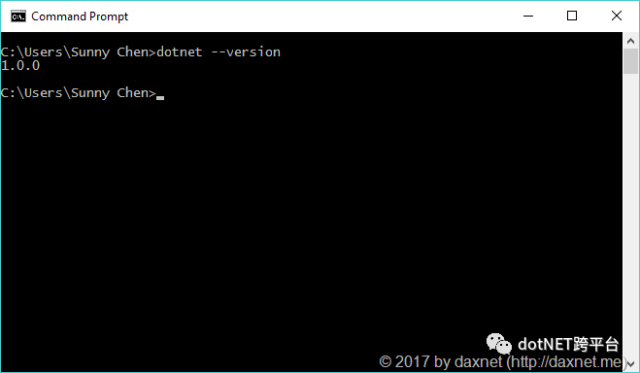
如果你进入到一个在global.json中指定了SDK版本的项目的根目录下,同样执行dotnet.exe --version命令,你会发现,此时的SDK版本却是global.json中指定的版本:
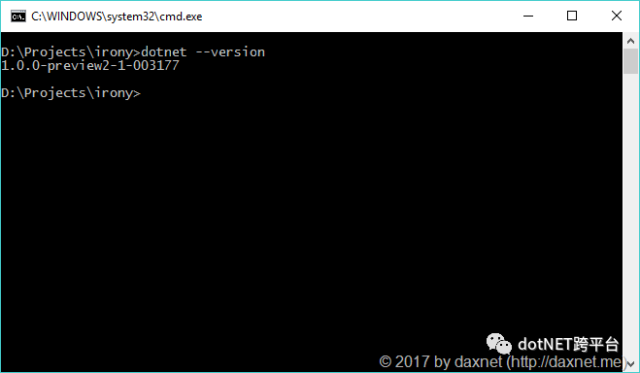
OK,如果你之前有修改global.json文件使得xproj项目能够继续在Visual Studio 2015中打开并编译的话,现在就需要去掉global.json文件中对SDK版本的显式声明,否则,在Visual Studio 2017中进行项目迁移的时候,将无法正常完成。因为此时Visual Studio会使用旧版本的SDK,而这个版本的SDK没有migrate功能。
总的来说,在Visual Studio 2017中迁移xproj还是比较平滑稳定的,一般不会遇到稀奇古怪的问题,只需要确认单向迁移就行了。在迁移完成后,会产生新的解决方案文件(sln)。
在Jenkins服务器上安装新的.NET Core SDK
当Visual Studio 2017成功完成项目迁移之后,就可以把代码提交到Github上的临时分支了,这样就能在Jenkins上进行构建测试。在此之前,需要安装新版本的.NET Core SDK。安装过程很简单,到dotnet官方网站上根据Jenkins master或者slave的操作系统选择相应的.NET Core SDK进行下载安装即可。安装完成后,可以使用dotnet --version命令,确认.NET Core SDK已经正确安装。
修改Jenkins系统编译任务
就HAL项目而言,我首先在Jenkins中克隆了编译任务(build job),然后修改这个编译任务,使得它能从Github中的临时分支获取代码。整个过程也没有出现什么难以解决的问题,原有的dotnet restore/build/pack等命令也能够正常继续使用,不过你会发现,编译过程已经使用Microsoft Build Engine(MSBuild)了。
需要注意的是,原来基于xUnit的dotnet test,有一个-xml的隐藏参数,它能够产生JUnit XML格式的单元测试结果报告,但在.NET Core SDK 1.0下,这个参数就不能用了,有个解决办法是使用-l(--logger)参数,它能够产生MSTest格式的单元测试报告,此时,在Jenkins中安装一个MSTest的插件,就能够继续将测试报告显示在主页上。
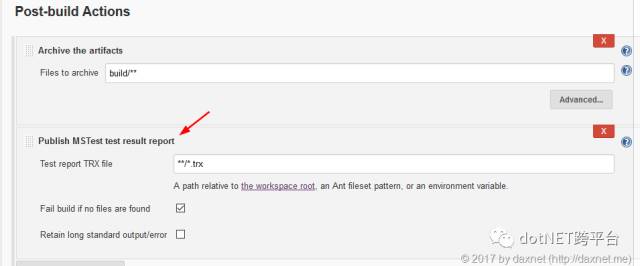
最后,在Github中,将临时分支合并到主线分支,并在Jenkins中手动修改主线分支对应的build job,最后把克隆的build job删除即可。不建议继续沿用克隆的build job,那样会造成编译版本的混乱。
原文地址:http://www.cnblogs.com/daxnet/p/6575634.html
.NET社区新闻,深度好文,微信中搜索dotNET跨平台或扫描二维码关注

+贪心优化)
...)

函数)
)



函数)
)



函数)

)

】匿名类)
函数)
)